VPN是什麼? VPN虛擬私人網路的優缺點

VPN是什麼? VPN有哪些優缺點?接下來,我們和WebTech360一起探討VPN的定義,以及如何在工作中套用這種模式和系統。
預設情況下,Apple 的 iPhone 和 iPad 以 HEIF 格式拍攝照片,這些照片的擴展名為 .HEIC。但是,Windows 10 和 11 不支援 HEIC 文件,但有一種方法可以查看它們或將它們轉換為標準 JPEG 文件格式。
目錄
HEIC 格式於 2017 年由 Apple 採用,以取代 JPEG 格式。 HEIC 檔案副檔名在大小和品質方面更有效率,也稱為 HEIF 檔案。
HEIC 在許多方面都比 JPG 更好——例如,它能夠將圖像壓縮成小檔案大小而不會損失品質。然而,HEIC 不如 JPG 流行的關鍵點在於並非所有應用程式和裝置都支援 HEIC。儘管越來越多的開發人員採用 HEIC,但它仍然不如標準 JPG 格式那麼受歡迎。
它過去曾用於Apple iPhone上的肖像模式,可提供比常規 JPEG 格式更高品質的影像,並具有許多其他優勢。這是圖像檔案副檔名領域的一個新進步,也是減少檔案大小的好方法。然而,很難知道在 Windows 上如何處理它們。
您只需執行幾個基本步驟即可在 Windows 7、8 和 10 上開啟此類檔案。
提示:如果您從 iOS 裝置發送映像檔(例如透過電子郵件或 Dropbox),您的 iOS 裝置將自動將檔案轉換為 JPG,這表示您不必擔心 HEIC/HEIF 相容性問題。
1.嘗試使用照片應用程式開啟 HEIC 檔案。微軟為 Windows 11 和 Windows 10 提供了一個名為 Photos 的內建照片檢視器。它預設不提供 HEIC 相容性,因此您在嘗試開啟照片時必須從選單中選擇該應用程式。
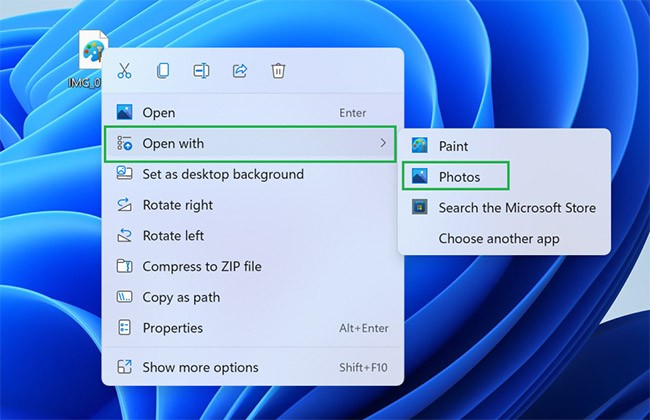
2.點選立即下載並安裝。照片顯示 HEVC 擴充功能的鏈接,可讓您在 Microsoft Store 中開啟 HEIC 檔案(以及許多其他檔案)。點擊它。
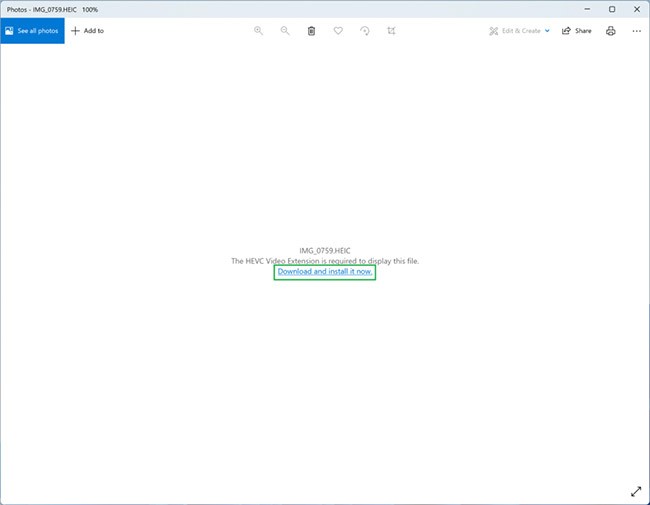
3.確認您要啟動Microsoft Store。 Windows 11 將提示您確認是否要切換到新應用程式;啟動微軟應用程式商店。
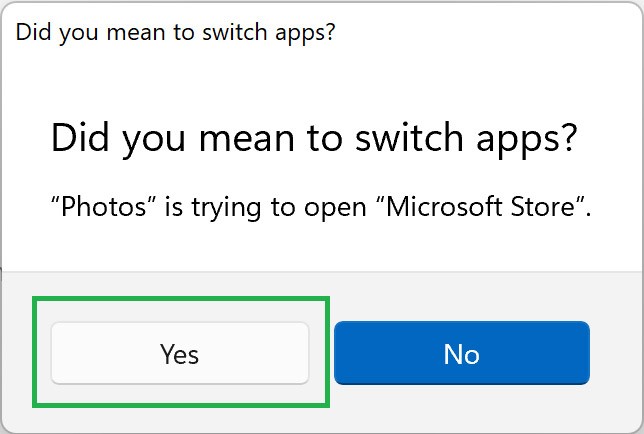
4.點選$0.99按鈕。或者,如果您在美國境外,任何按鈕都會以您的當地貨幣顯示擴充功能的價格。它位於頁面的最左側。系統會詢問您是否要使用信用卡、PayPal 或禮品卡付款。
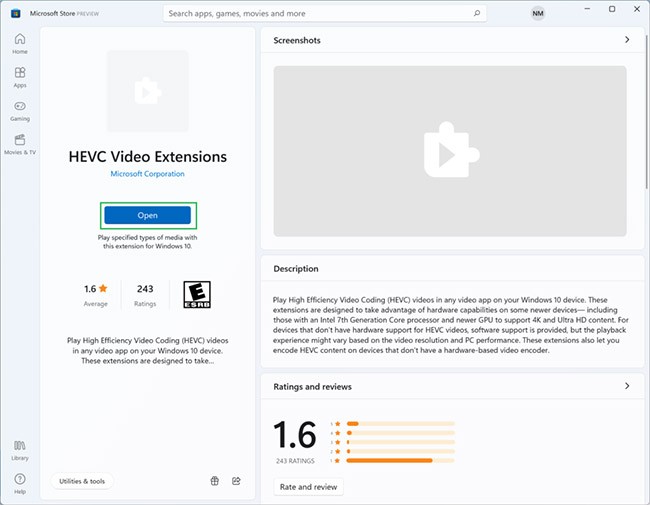
5.點擊購買。一旦您選擇了付款方式(如果這是您第一次從 Microsoft Store 購買商品,請進行設定),您將看到確認視窗。點擊“購買”繼續購買,以便安裝擴充功能。
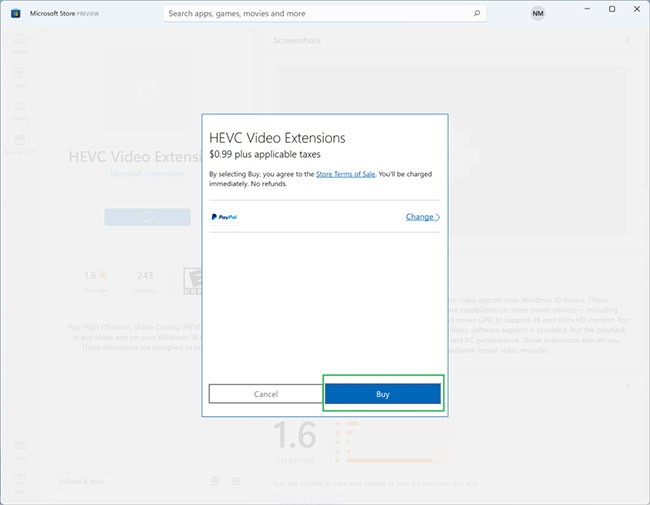
6.確認購買成功。新的「開啟」按鈕將出現在 0.99 美元或等值按鈕的位置。單擊該按鈕不會執行任何操作,但它會顯示擴充功能已成功安裝。
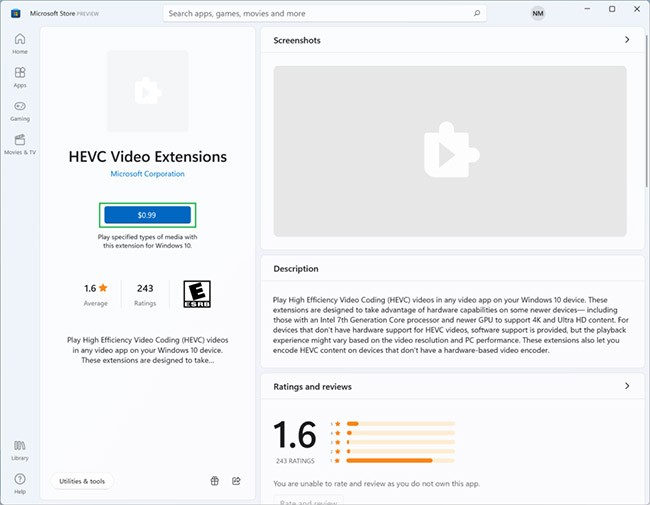
7.打開您的HEIC文件。嘗試重新開啟您開始使用的檔案。由於 HEVC 視訊擴展,影像將會顯示出來。
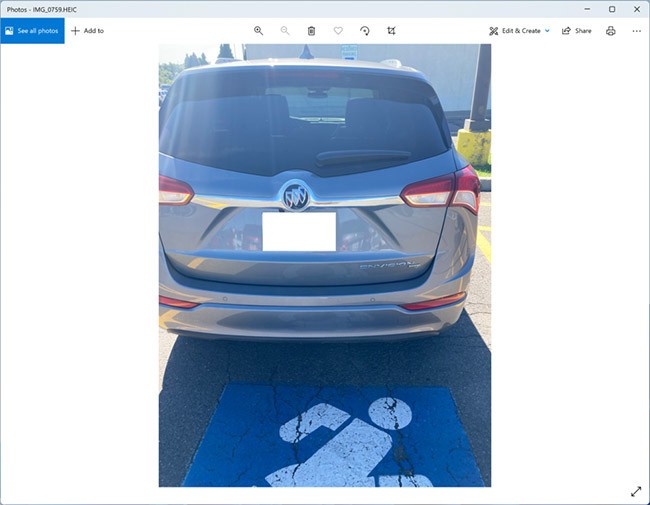
雖然第一次嘗試在 Windows 10 上開啟 HEIC 檔案可能會有點困難,但別擔心。有一個非常簡單的修復方法,可以讓您立即打開圖像。
您可能會期望將來 Windows 10 中會包含支持,但目前還沒有,這意味著您需要一些擴充功能來提供協助。
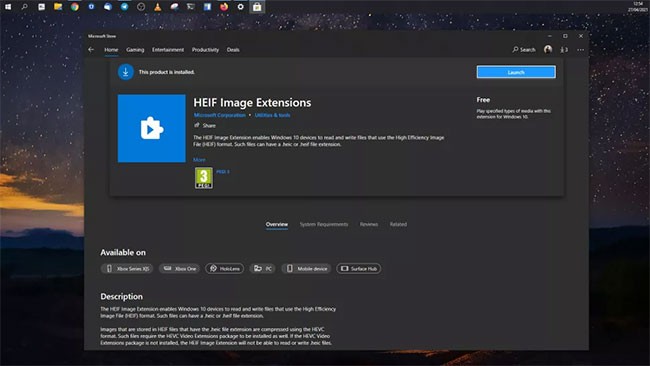
您需要下載的擴展名為HEIF 影像擴充和HEVC 視訊擴充。從商店安裝這兩個軟體就可以了。 HEIF 擴充功能是免費的,但 HEVC 擴充功能需要花費 0.99 美元。
您需要的 Windows 10 擴充功能可以透過 Microsoft Store 下載。要開啟 HEIC 文件,您需要兩個副檔名,一個用於 HEIF,一個用於 HEVC。如果沒有這兩者,您將無法在 PC 上開啟 HEIC 檔案。
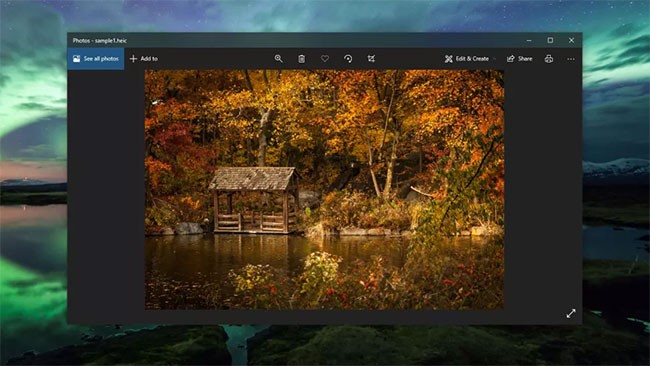
一旦安裝了上一步中的兩個擴展,您就不需要再執行任何特殊步驟。您的 HEIC 檔案現在將在 Windows 10 上的照片應用程式中預設為開啟。
如果您安裝了另一個設定為圖像預設選項的應用程序,並且您想要在照片應用程式中打開它,只需右鍵單擊該圖像並選擇開啟方式>照片。
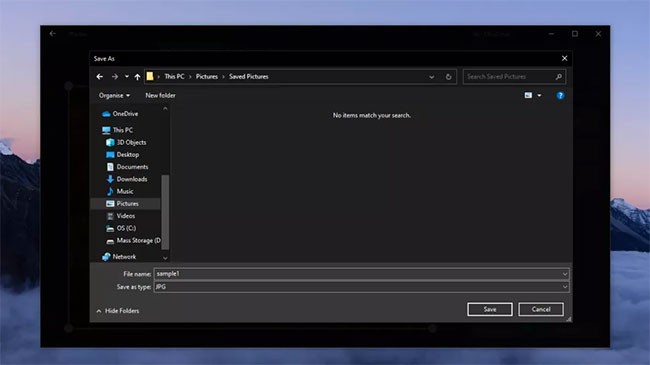
雖然您現在可以在 Windows 10 上開啟 HEIC 文件,但您仍然可能會遇到與其他應用程式和服務的相容性問題。如果您想使用任何影像文件,您應該將副本儲存為 JPEG。
若要在照片應用程式中執行此操作,請先點擊右上角的「編輯和建立」按鈕,然後選擇「編輯」。現在,點擊 左下角的「儲存副本」按鈕。
當出現標準的 Windows 10 儲存對話方塊時,將選擇 JPG 作為預設值,但如果沒有,請從下拉方塊中選擇它。然後按一下「儲存」,您將獲得影像的精確副本,現在是JPEG 檔案而不是 HEIC 檔案。
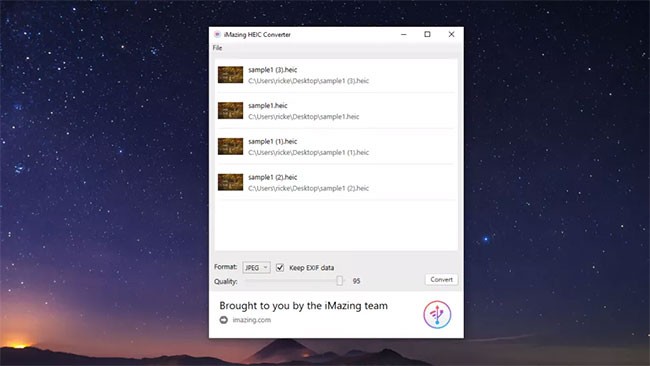
無需使用轉換工具,只需下載並安裝適用於 Windows 的 CopyTrans HEIC軟體。該工具完全支援 Windows 上的 HEIC 影像。您將在 Windows 10 的檔案總管(或 Windows 7 上的 Windows 資源管理器)中看到 HEIC 檔案的縮圖,並且它們將在標準 Windows 照片檢視器中開啟。使用此工具,您也可以將 HEIC 檔案直接插入 Microsoft Office 應用程式。
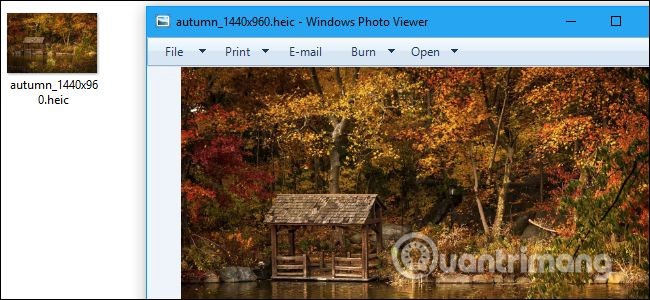
即使你還在使用第三方軟體,但你不會覺得你在使用它,因為你只需雙擊HEIC檔案就可以打開它,非常簡單。如果安裝此軟體後沒有看到縮圖,您可能需要重新啟動電腦或登出並重新登入。
此外,該工具還具有轉換為 JPGE 檔案的功能,只需右鍵單擊 .HEIC 檔案並選擇「轉換為 JPEG」即可。現在,HEIC 檔案將在同一個資料夾中轉換為 JPEG 格式。 JPEG 檔案得到了更廣泛的支持,因此此功能可以更輕鬆地與他人分享 HEIC 影像或將其上傳到不同的應用程式。
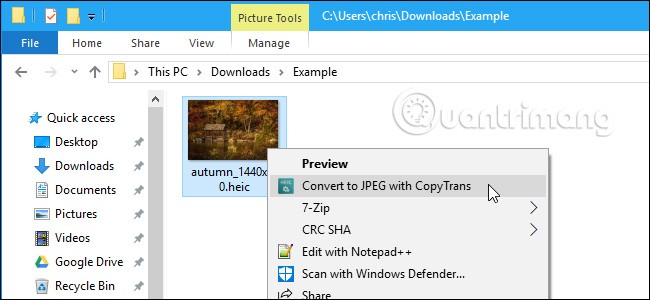
雖然處理 HEIC 文件可能令人沮喪,但請記住它們有特殊用途。它們在保持品質的同時優化影像尺寸。因此,如果您可以將照片保留為 HEIC 格式,這將符合您的最大利益 - 尤其是從長遠來看。但好消息是,有許多方法可以快速輕鬆地將照片轉換為 JPG 格式。
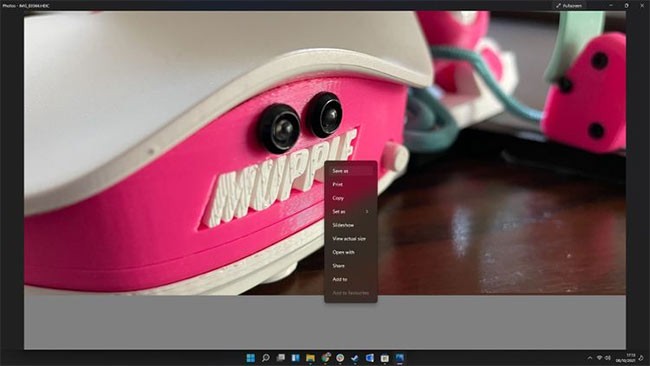
大多數人認為在 Windows 上開啟 HEIC 檔案需要第三方軟體,但事實並非如此。 Windows 10 和 11 提供了內建功能,可協助您轉換影像文件,而無需支付軟體費用或下載任何內容。
找到要轉換的圖像並使用 Windows 中的照片應用程式開啟它。您可以透過右鍵單擊照片,將滑鼠懸停在開啟方式 上,然後按一下照片來執行此操作。您的圖像檔案現在將在照片應用程式中打開,準備進行轉換。
只需右鍵單擊在照片中開啟的影像,選擇「另存為」 ,然後從下拉式選單中選擇JPEG或JPG 。為新圖像命名並點擊“儲存”以完成該過程。
如果我無法在照片中開啟 HEIC 影像怎麼辦?
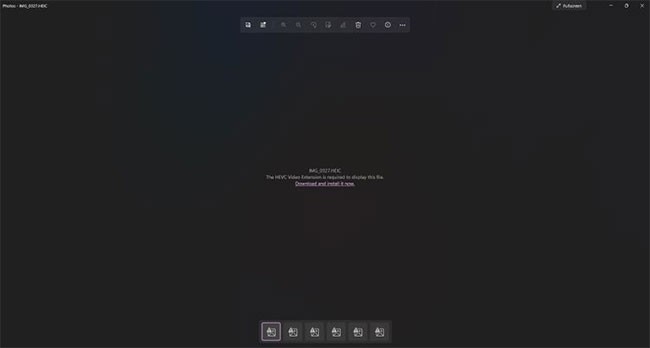
如果您打開 HEIC 檔案並看到一條訊息,提示您缺少“HEVC 視訊擴充功能”,則表示您已經擁有包含 HEVC 視訊的 HEIC。通常發生這種情況是因為您使用了 iPhone 的 Live 功能。這會與圖像一起錄製一個小的高品質視頻,以便您可以更好地控制捕獲的圖像。
要轉換這些映像檔類型,您將需要 Microsoft 提供的特殊插件。點擊警告訊息下方的連結將開啟 Microsoft Store 頁面,其中有一個售價 0.99 美元的 HEVC 外掛程式。一旦您購買並安裝插件,您將能夠毫無問題地轉換任何 HEIC 影像。
HEIC 是一種新的影像格式,可讓使用者在裝置上拍攝高品質的照片,同時節省空間。 HEIC 只是 HEIF 的另一個名稱,代表高效率影像格式。有許多輕量級軟體應用程式可以輕鬆地將 HEIC 影像轉換為 JPG/JPEG/PNG。其中之一就是iMazing HEIC 轉換器。
iMazing HEIC Converter 能夠免費在 Windows 和 Mac 上轉換 HEIC 映像。該程式允許用戶將 Apple 照片從 HEIC 格式轉換為 JPG 或 PNG。 iMazing HEIC Converter 版本 1.0.9 修正了一些無效 HEIC 檔案的問題。此外,iMazing 轉換器告知它僅與 iOS 11 或更高版本相容。 iMazing HEIC Converter v1.0.14 可以將 HEIC 轉換為 JPG,將 HEIC 轉換為 PNG。 iMazing Converter v2.0.xx 可以將 HEIC 轉換為 JPG,將 HEIC 轉換為 PNG,將 HEVC (H.265) 轉換為 AVC/MP4 (H.264)。
該工具的介面非常吸引人,您可以更好地控制轉換設定。使用 iMazing HEIC 轉換器,您可以採用 Apple 的全新格式,而不必擔心與舊軟體的兼容性。
使用此工具的一些優點和缺點如下:
優勢
缺點
下載並安裝 iMazing HEIC Converter 後,您可以按照以下步驟轉換 HEIC 檔案:
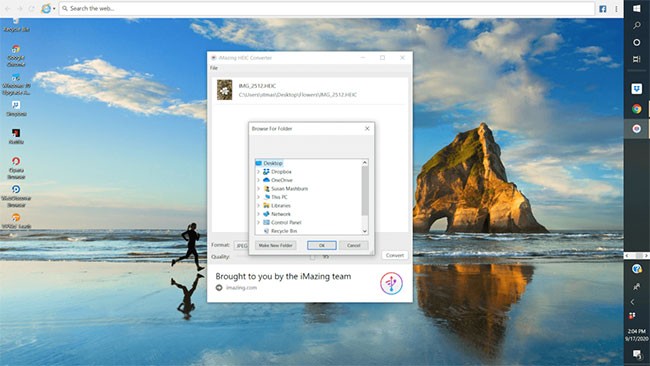
如果您不想安裝任何軟體,您可以使用線上轉換器。只需上傳 .HEIC 檔案並等待轉換完成並下載 JPEG 檔案。
警告:雖然以下網站運作良好,但您不應將個人照片(或包含財務、商業或影片資料的重要文件)上傳到線上工具進行轉換。如果照片包含敏感內容,最好將其留在電腦上。
如果您想快速轉換,只需訪問 heictojpg.com並上傳您的照片,您可以透過將一個或多個 HEIC 檔案從您的電腦拖放到網站來一次上傳 50 張照片。
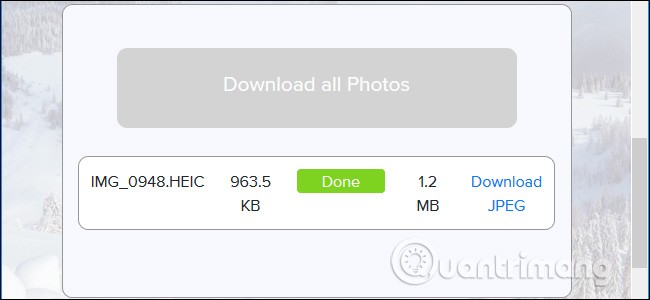
HEIF 和 HEIC 檔案一樣嗎?
HEIC 檔案是 HEIF(高效影像格式)的變體,用於在 Apple 的最新裝置上儲存影像。 HEIC 專門使用高效視訊編碼 (HEVC) 來壓縮影像,而 HEIF 可以使用多種壓縮方法。
如何將 HEIC 檔案轉換為 JPEG?
您可以輕鬆使用 Adobe Photoshop 將 HEIC 檔案轉換為 JPEG。只需將 HEIC 影像匯入 Photoshop,然後前往「另存為」並選擇「另存為 JPEG」選項。
為什麼 iPhone 照片是 HEIC 格式?
Apple 在運行 iOS 11 及更高版本的 iPhone 和 iPad 上使用 HEIC 影像。這確保用戶可以充分利用設備上的高品質 4K 相機以及即時照片捕捉和連拍模式。檔案越小,您的裝置就能擁有越多的儲存空間。
HEIC 還是 JPEG 是更好的選擇?
HEIC 和 JPEG 都有各自的優點和缺點,這取決於您的用途。 HEIC 檔案的大小通常只有 JPEG 檔案的一半,並且產生的影像品質相當甚至更好。然而,由於缺乏相容性,HEIC 僅限於某些平台和軟體。在這些情況下,您需要將它們轉換為 JPEG。
祝你好運!
參見:
VPN是什麼? VPN有哪些優缺點?接下來,我們和WebTech360一起探討VPN的定義,以及如何在工作中套用這種模式和系統。
Windows 安全中心的功能遠不止於防禦基本的病毒。它還能防禦網路釣魚、攔截勒索軟體,並阻止惡意應用運作。然而,這些功能並不容易被發現——它們隱藏在層層選單之後。
一旦您學習並親自嘗試,您就會發現加密非常容易使用,並且在日常生活中非常實用。
在下文中,我們將介紹使用支援工具 Recuva Portable 還原 Windows 7 中已刪除資料的基本操作。 Recuva Portable 可讓您將其儲存在任何方便的 USB 裝置中,並在需要時隨時使用。該工具小巧、簡潔、易於使用,並具有以下一些功能:
CCleaner 只需幾分鐘即可掃描重複文件,然後讓您決定哪些文件可以安全刪除。
將下載資料夾從 Windows 11 上的 C 碟移至另一個磁碟機將幫助您減少 C 碟的容量,並協助您的電腦更順暢地運作。
這是一種強化和調整系統的方法,以便更新按照您自己的時間表而不是微軟的時間表進行。
Windows 檔案總管提供了許多選項來變更檔案檢視方式。您可能不知道的是,一個重要的選項預設為停用狀態,儘管它對系統安全至關重要。
使用正確的工具,您可以掃描您的系統並刪除可能潛伏在您的系統中的間諜軟體、廣告軟體和其他惡意程式。
以下是安裝新電腦時推薦的軟體列表,以便您可以選擇電腦上最必要和最好的應用程式!
在隨身碟上攜帶完整的作業系統非常有用,尤其是在您沒有筆記型電腦的情況下。但不要為此功能僅限於 Linux 發行版——現在是時候嘗試複製您的 Windows 安裝版本了。
關閉其中一些服務可以節省大量電池壽命,而不會影響您的日常使用。
Ctrl + Z 是 Windows 中非常常用的組合鍵。 Ctrl + Z 基本上允許你在 Windows 的所有區域中撤銷操作。
縮短的 URL 方便清理長鏈接,但同時也會隱藏真實的目標地址。如果您想避免惡意軟體或網路釣魚攻擊,盲目點擊此類連結並非明智之舉。
經過漫長的等待,Windows 11 的首個重大更新終於正式發布。













